KONFIGURASI DATABASE PADA DEBIAN 12
Step By Step Lengkap Dengan Gambar
Assalamu'alaikum Wr.Wb.
Apa Itu Database..❔
Database server merupakan komputer atau sistem perangkat lunak yang digunakan untuk menyimpan, mengelola, dan menyediakan akses ke data dalam sebuah database. Server ini bertugas melayani permintaan dari pengguna atau aplikasi lain (client) yang ingin membaca, menambahkan, mengubah, atau menghapus data melalui jaringan.
Database server juga bertanggung jawab menjaga keamanan, integritas, dan konsistensi data, serta mendukung proses transaksi dan backup. Contoh software database server yang umum digunakan adalah MySQL, PostgreSQL, Oracle Database, Microsoft SQL Server, dan MongoDB.
Fungsi Database 💡
- Menyimpan Data : Database digunakan untuk menyimpan data secara terstruktur agar mudah diakses, dikelola, dan dipelihara.
- Mengelola Data : Memungkinkan pengguna untuk menambahkan, mengubah, menghapus, dan mengatur data dengan efisien.
- Mendukung Akses Data Cepat : Database dirancang agar data bisa diakses dan dicari dengan cepat menggunakan perintah (query).
- Menjaga Keamanan Data : Database mengatur hak akses pengguna, sehingga hanya orang yang berwenang yang bisa melihat atau mengubah data tertentu.
- Menjaga Konsistensi dan Integritas Data : Database memastikan data yang disimpan valid, konsisten, dan tidak terjadi duplikasi atau kesalahan logika.
- Mendukung Transaksi Data : Memungkinkan beberapa operasi berjalan sekaligus (multiuser), seperti dalam proses jual beli atau pemesanan, tanpa merusak data.
- Backup dan Pemulihan Data : Database menyediakan fitur cadangan data (backup) dan pemulihan (recovery) jika terjadi kerusakan atau kehilangan data.
- Berbagi Data Secara Bersamaan : Beberapa pengguna atau sistem bisa mengakses dan menggunakan data yang sama secara bersamaan tanpa konflik.
Kelebihan Database ✅
- Menyimpan Data Secara Terstruktur : Data disimpan dalam format tabel yang rapi dan mudah diakses.
- Akses Data Cepat dan Efisien : Pengguna bisa mencari atau memfilter data dengan cepat menggunakan query.
- Keamanan Data Terjaga : Hanya pengguna tertentu yang bisa mengakses atau mengubah data sesuai hak akses.
- Menghindari Duplikasi Data : Database dirancang agar data tidak disimpan dua kali secara tidak perlu (data redundancy berkurang).
- Mendukung Multiuser : Banyak pengguna bisa mengakses data secara bersamaan tanpa konflik.
- Mendukung Backup dan Recovery : Data bisa dicadangkan secara otomatis dan dipulihkan jika terjadi kerusakan.
- Menjaga Konsistensi Data : Sistem memastikan data tetap valid dan sesuai aturan yang sudah ditentukan (integritas data).
Kekurangan Database ❎
- Biaya Pengelolaan Tinggi : Untuk database besar atau kompleks, butuh perangkat keras, perangkat lunak, dan tenaga ahli (admin database) yang berpengalaman.
- Kompleksitas Sistem : Membuat dan mengelola database membutuhkan pengetahuan teknis yang cukup tinggi.
- Risiko Keamanan : Jika tidak dikonfigurasi dengan benar, data sensitif bisa bocor atau diserang hacker.
- Ketergantungan pada Listrik dan Server : Jika server mati atau listrik padam, akses ke database bisa terganggu.
- Kinerja Menurun Saat Data Terlalu Besar : Jika tidak dioptimalkan, database bisa menjadi lambat saat jumlah data sangat banyak.
Cara Kerja Database 🛠
1. Penyimpanan Data
Data dimasukkan ke dalam database melalui aplikasi atau sistem, lalu disimpan secara terstruktur dalam bentuk tabel (untuk database relasional) atau format lain (misalnya dokumen pada NoSQL).
-
Contoh: Data pelanggan disimpan dalam tabel bernama
Pelanggandengan kolom sepertiNama,Alamat,No HP.
- Pengguna atau aplikasi mengirim permintaan (query) ke database untuk mengambil, menambah, mengubah, atau menghapus data.
Database Server menerima query tersebut dan memproses permintaannya menggunakan sistem manajemen database (DBMS).
-
Server akan mengeksekusi perintah, mencari data sesuai query, dan menyiapkan hasilnya.
Setelah diproses, database server mengirim kembali data ke aplikasi atau pengguna.
-
Contoh: Aplikasi menampilkan daftar pelanggan dari Gresik di layar.
Semua data yang dimasukkan disimpan secara permanen di penyimpanan (hard disk/server).
-
Database juga mengelola izin akses, sehingga hanya pengguna tertentu yang bisa melihat atau mengubah data.
Langkah - Langkah Konfigurasi Database Server
10. Buat database baru dengan perintah "create database (user);".
- Di " $koneksi = mysql_connect 'localhost', 'root', '1234', 'Data' " itu berisi 'localhost', '(mode root)', '(password root kita)', dan '(nama database yang akan kita buat nanti)',
- Harap di perhatikan juga huruf besar kecilnya saat membuat Database di phpmyadmin nya nanti, sesuaikan dengan codingan sebelumnya.
- Di " $nama hingga $submit yang di dalamnya berisi 'nama' hingga 'submit' " harap di perhatikan huruf besar dan kecilnya saat mengisi di tabel database nanti,
- Di " $query = INSERT INTO Biodata " itu berisi INSERT INTO (Nama tabel yang akan kita buat nanti), tolong di perhatikan besar kecil hurufnya saat membuat nama untuk tabel nanti
NB: Gambar di atas hanya sebagai gambaran umum bagaimana cara mengisi tabel, untuk isi silahkan di samakan dengan yang ada di "submit.php" mulai dari urutan nya hingga besar kecilnya huruf.
Tahap Pengujian
Sekarang kamu sudah tahu bagaimana Database Server bekerja—dari fungsi, kelebihan, kekurangan, hingga cara kerjanya dalam menyimpan dan mengelola data.
Bayangkan jika setiap kali ingin menyimpan data pelanggan, stok barang, atau transaksi, kamu harus mencatatnya secara manual. Dengan Database Server, semua proses menjadi lebih cepat, efisien, dan aman. Sistem seperti MySQL, PostgreSQL, atau SQL Server bekerja di balik layar untuk memastikan data bisa diakses kapan saja dan oleh siapa saja yang berwenang. 🗄️📊
Sudah siap mencoba? Yuk, praktikkan langsung di jaringan virtual kamu!
Sampai jumpa di tutorial selanjutnya | Wassalamu’alaikum Wr. Wb. ✨







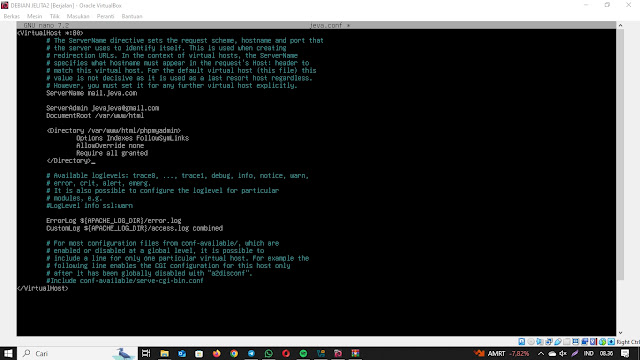















Komentar
Posting Komentar